Kaip pridėti „Canva“ el. pašto parašą prie „Gmail“.
Įvairios / / June 07, 2023
Jei kasdien dirbate su keliais el. laiškais, suprasite, kaip svarbu turėti profesionaliai atrodantį el. pašto parašą. Tai gali sudaryti tvirtą pirmąjį įspūdį imtuvui ir padidinti jūsų galimybes gauti atsakymą. Šiame straipsnyje parodysime, kaip galite pridėti a Canva el. pašto parašą į „Gmail“, naudodamas daugybę šablonų.
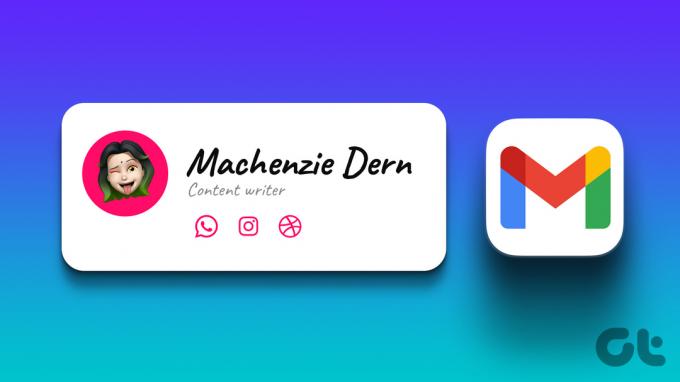
Išleista „Canva“ užvaldė pramonę ir toliau mus stebina savo šablonų įvairove. „Canva“ parašą galite pridėti tiek asmeninėse „Gmail“, tiek „Google Workspace“ paskyrose. Tačiau prieš tai pažiūrėkime, kaip galite sukurti jį „Canva“.
Sukurkite tinkintą „Gmail“ parašą naudodami „Canva“.
Galite greitai nemokamai sukurti el. pašto parašą programoje „Canva“, nes jos vartotojo sąsaja yra intuityvi ir nuvilkimo parinktis. Galite sukurti jį nuo nulio arba tinkinti šabloną pagal savo poreikius. Štai kaip:
1 žingsnis: Atidarykite „Canva“ svetainę bet kurioje savo kompiuterio žiniatinklio naršyklėje ir prisijunkite, jei dar ne.
Apsilankykite Canva
2 žingsnis: Ieškoti pašto parašo šablonus paieškos juostoje.
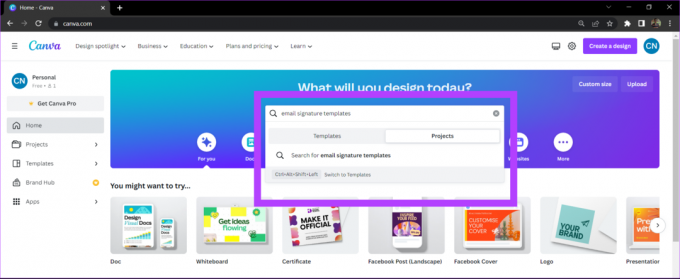
3 veiksmas: Pasirinkite šabloną iš Canva bibliotekos.
Mokamų ir Premium šablonų apatiniame dešiniajame kampe yra nedidelis žymėjimas. Galite įsigyti aukščiausios kokybės šabloną arba tęsti nemokamus.

4 veiksmas: Tinkinkite šabloną pagal savo poreikius. Taip pat galite pridėti savo nuotrauką arba įmonės logotipą iš skilties Įkėlimai.

5 veiksmas: Kai parašas bus baigtas, spustelėkite mygtuką Bendrinti. Tada spustelėkite Atsisiųsti.

6 veiksmas: Pasirinkite failo tipą, kuriame norite išsaugoti savo parašą, ir spustelėkite Atsisiųsti.
Pastaba: El. pašto parašą rekomenduojama atsisiųsti PNG formatu. Tuščios sritys PNG faile yra skaidrios, todėl el. pašto parašas geriau susilieja su el. laiško fonu.
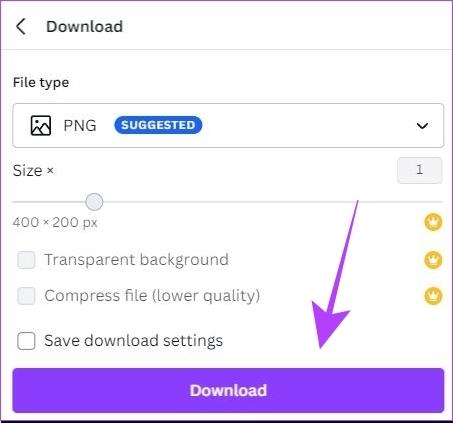
Jūsų el. pašto parašas bus atsiųstas į jūsų kompiuterį. Dabar sužinokime, kaip galite tai įtraukti į „Gmail“ paskyrą.
Kaip pridėti „Canva“ parašą prie „Gmail“.
Štai kaip galite pridėti tinkintą el. pašto parašą prie „Gmail“ paskyros. Taip pat galite atlikti šiuos veiksmus, jei turite įmonės el. pašto adresą, kuris naudoja „Google Workspace“ kaip el. pašto programą.
1 žingsnis: Atidarykite „Gmail“ savo kompiuteryje bet kurioje žiniatinklio naršyklėje. Spustelėkite nustatymų piktogramą ir pasirinkite „Žiūrėti visus nustatymus“.

2 žingsnis: Skirtuke Bendra slinkite žemyn iki Parašas. Spustelėkite Sukurti naują.
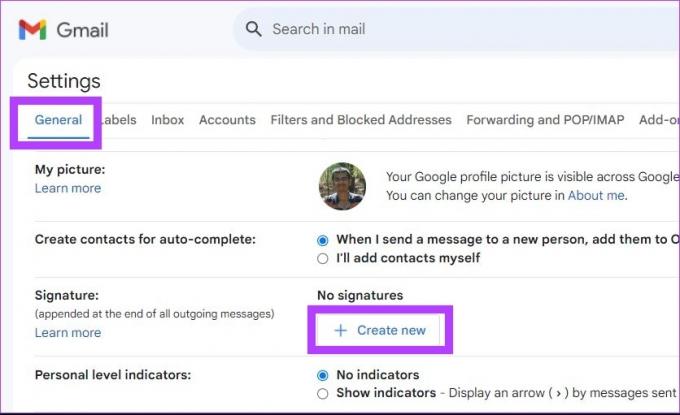
3 veiksmas: Įveskite el. pašto parašo vardą. Šis vardas skirtas nuorodai ir jo nematys gavėjas, kai išsiųsite el. laišką.

4 veiksmas: Dabar spustelėkite vaizdo piktogramą.
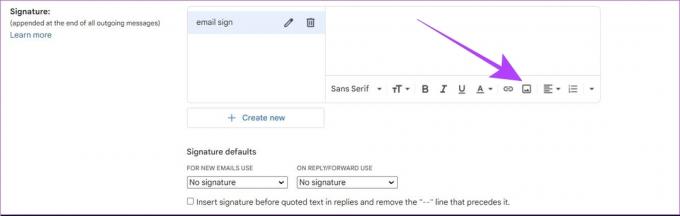
5 veiksmas: Tada įkelkite tinkintą el. pašto parašą, kurį atsisiuntėte iš „Canva“.

Pastaba: Taip pat galite koreguoti el. pašto parašo dydį pasirinkdami mažą, vidutinį, didelį ir pradinio dydžio parinktis. Galite pasirinkti tinkamą dydį žiūrėdami į savo parašo peržiūrą.
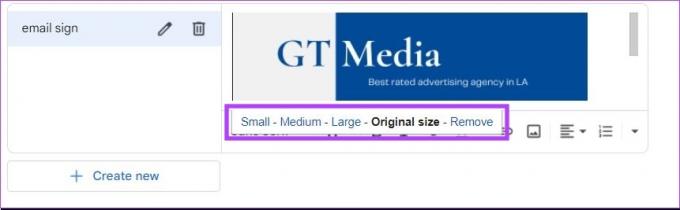
6 veiksmas: Slinkite žemyn ir spustelėkite Išsaugoti pakeitimus.

Jūsų tinkintas el. pašto parašas iš „Canva“ dabar buvo pridėtas prie jūsų „Gmail“ paskyros.
Kaip pašalinti el. pašto parašą iš „Gmail“.
Jei el. pašto parašas pasenęs arba tampa nebesvarbus, patartina jį pašalinti iš el. laiškų. Štai kaip galite tai padaryti.
1 žingsnis: Kompiuteryje atidarykite „Gmail“ svetainę. Bakstelėkite nustatymų piktogramą ir pasirinkite „Žiūrėti visus nustatymus“.

2 žingsnis: Eikite į skyrių Parašas ir spustelėkite ištrynimo piktogramą šalia el. pašto parašo.

3 veiksmas: Spustelėkite Ištrinti, kad patvirtintumėte el. pašto parašo ištrynimą.
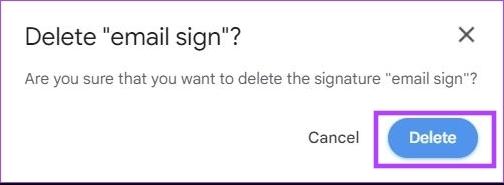
4 veiksmas: Slinkite žemyn ir spustelėkite Išsaugoti pakeitimus.

Jūsų el. pašto parašas bus pašalintas iš būsimų el. laiškų. Atminkite, kad senesni el. laiškai vis tiek turės jūsų el. pašto parašą. Negalite pašalinti parašo iš jau išsiųsto el. laiško.
Taip pat Skaitykite: Kaip greitai perjungti el. pašto parašus sistemoje „Gmail“.
DUK apie „Canva“ el. pašto parašo pridėjimą prie „Gmail“.
Taip, naudodami nemokamą planą galite sukurti el. pašto parašą „Canva“. Yra daug nemokamų šablonų, kuriuos galite naudoti „Canva“.
Ne, „Canva“ nepalieka jokių vandenženklių jūsų sukurtuose el. pašto parašuose.
„Canva“ negalite sukurti spustelėjamo el. pašto parašo, kurį norite pridėti „Gmail“. Vienintelis būdas prie parašo pridėti spustelėjamą nuorodą – parašo nustatymuose įterpti teksto hipersaitą.
Pasirašykite el. laiškus kaip profesionalas
Gera praktika yra turėti el. pašto parašą, kuris atspindėtų jūsų vardą, profesiją ir kontaktinius duomenis. Naudodami didžiulę „Canva“ šablonų biblioteką galite lengvai sukurti tinkintą parašą ir įtraukti juos į el. Šį parašą taip pat galite pridėti prie kitų el. pašto programų, tokių kaip „Yahoo“, „Proton Mail“, „Outlook“ ir kt.
Paskutinį kartą atnaujinta 2023 m. birželio 6 d
Aukščiau pateiktame straipsnyje gali būti filialų nuorodų, kurios padeda palaikyti „Guiding Tech“. Tačiau tai neturi įtakos mūsų redakciniam vientisumui. Turinys išlieka nešališkas ir autentiškas.


